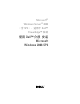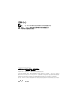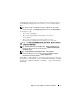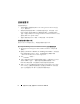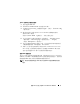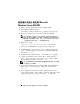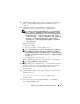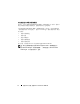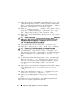Reference Guide
使用
Dell™
介质
安装
Microsoft Windows 2008 SP2
7
10
在
Which type of installation do you want
(您想进行何种类型的安装)
屏幕中,为安装新的操作系统选择
Custom (advanced)
(自定义
[
高级
]
)。
11
在
Where do you want to install Windows
(您想将
Windows
安装在何处)屏幕中,指定要在哪个分区上安装操作系统。
注:如果系统上没有安装存储控制器驱动程序,则无法创建硬盘驱动
器分区。安装期间,可能需要提供大容量存储设备驱动程序。将所需
的驱动程序文件下载至驱动程序软盘、
CD
、
DVD
或
USB
驱动器的根目
录或者下列文件夹之一:
amd64
(针对基于
x64
的计算机)或
i386
(针对
32
位的计算机)。有关详情,请参阅第
4
页上的“创建设备驱
动程序介质”。要在安装期间提供驱动程序,请单击
Load Driver
(载入驱动程序)。您可以通过浏览来找到驱动程序,或使用
Setup
(安装)来搜索介质。
创建分区并开始安装:
a
单击
New
(新建)。
b
指定分区大小
(MB)
,然后单击
Apply
(应用)。
注:主分区的建议分区大小为
40 GB
。如果要在系统上安装附加内存,
可能需要额外的主分区空间来容纳页面文件和配合休眠。安装期间,
屏幕上会根据系统的内存大小显示建议的分区大小。按照屏幕上的说明
进行操作。如果选择
Core installation
(核心安装),需要的主分区硬盘
空间会少一些。
c
选择新创建的分区,然后单击
Next
(下一步)。
随即显示
Installing Windows
(安装
Windows
)屏 幕 ,并显示安装进度。
注:安装过程需要花费一些时间才能完成。
12
操作系统安装完毕后,系统将重新引导。首次登录以前必须先设置管
理员密码。在
The user
’
s password must be set before you login for
the first time
(首次登录之前必须先设置用户密码)屏幕中,
单击
OK
(确定)。
13
在
Administrator
(管理员)屏幕中,输入并确认密码,然后单击向右键。
系统将显示以下信息:
Your password has been changed
(密码已更改)
。
单击
OK
(确定)。
14
首次登录时,将会显示
Preparing Your Desktop
(正在准备桌面)
窗口。操作系统安装现已完毕。